Как играть в очках виртуальной реальности?
 Для того, чтобы с головой окунуться в мир виртуальной реальности, первоначально стоит произвести проверку на совместимость телефона с ВР устройством. Для этого, на него необходимо установить любое vr приложение для iOS, Android или Windows Phone.
Для того, чтобы с головой окунуться в мир виртуальной реальности, первоначально стоит произвести проверку на совместимость телефона с ВР устройством. Для этого, на него необходимо установить любое vr приложение для iOS, Android или Windows Phone.
С помощью такой программы, дисплей смартфона делится на две одинаковые части, для обоих глаз юзера. Некоторые телефоны оснащены гироскопами, что позволяет позиционировать голову в пространстве, в следствии чего экран «разворачивается», следуя поворотам телефона. Проще говоря, с помощью очков виртуальной реальности, пользователю предоставляется возможность осмотреться на 360 градусов и оказаться в самой гуще событий.
Что нужно, чтобы играть в игры VR
Для того, что полноценно ощутить все преимущества очков виртуальной реальности, необходимо разобраться как играть в игры в очках vr. Для этого потребуется:
- Очки виртуальной реальности, как на фото.
- Смартфон, с экраном до 6 дюймов.
- Геймпад (джойстик). Предназначен для управления игрой в очках.
- Установить приложение Tridef 3D, которое предназначено для начала работы с играми в режиме виртуальной реальности.
- Получение Root доступа (права администратора системы).
- Установка игры на смартфон в зависимости от предпочтений пользователя. Стоит учитывать, что игра должна поддерживаться приложением Tridef 3D.
 В первую очередь устанавливаем на телефон приложение Tridef 3D, которое можно скачать в плеймаркете GooglePlay. Это приложение предназначено для создания в играх 3D эффекта. По сути, это раздвоенный экран. Есть платная и тестовая, бесплатная версия приложения.
В первую очередь устанавливаем на телефон приложение Tridef 3D, которое можно скачать в плеймаркете GooglePlay. Это приложение предназначено для создания в играх 3D эффекта. По сути, это раздвоенный экран. Есть платная и тестовая, бесплатная версия приложения.
Для активации Tridef 3D, необходимо получить Root права на доступ к функциям администратора. Когда обладатель таких полномочий все равно не может запустить Tridef 3D, скорее всего придется установить еще и программу SuperSu. Если таких прав держатель телефона не имеет, то их можно получить. Способы получения для каждого из смартфонов отличаются, поэтому для корректного выбора нужно отыскать на форуме 4PDA модель своего устройства и следуя инструкциям получить Root доступ.
Дальше через Bluetooth подключаем геймпад к смартфону. В зависимости от модели джойстика он может поддерживать до четырех режимов работы. Наиболее простые варианты имеют всего 2 режима. Для включения необходимо зажать основную клавишу на несколько секунд, после чего начнет мигать синий индикатор. Переключение режимов осуществляется посредствам зажатия комбинации клавиш.
Самые распространенные режимы геймпада:
- Геймпад – игровой режим в формате vr.
- Клавиатура – данный режим наиболее оптимальный в осуществлении настроек пульта для эмуляторов и сторонних программ.
- Мышка – чаще всего для передвижения курсора служит правый стик.
- Icade – служит для подключения к iOS устройствам или iPad.
Подключения геймпада к смартфону осуществляется следующим образом:
- На смартфоне включаем
- Выставляем необходимый режим на пульте.
- Ищем на телефоне устройство vr. Если устройство не найдено, можно попробовать переключить пульт на другой режим.
Теперь запускаем приложение Tridef 3D, выбираем установленную игру и запускаем ее. Вставляем смартфон в специальный бокс виртуальных очков, фиксируем их на голове и берем в руки уже подключенный пульт. Стоит знать, что не все игры, поддерживаемые приложением Tridef 3D, осуществляют трекинг головы.
Как загрузить игру на очки виртуальной реальности
Для загрузки игры на очки виртуальной реальности, необходимо произвести такие действия:
- Установить одно из приложений, например, InMind VR. Ключевые слова для поиска «VR» или «Cardboard».
- Скачать vr игру.
- Открыть приложение, затем из списка выбрать нужную игру.
- Запустить игровое приложение, при этом экран должен разделится на две части.
- При вращении смартфона в любых направлениях, воспроизводимое видео должно следовать за вращениями в трех осях.
 В том случае, когда изображение передвигается медленно или вообще не двигается, вероятнее всего стоит установить другое vr приложение, которое можно найти в Google Play или App Store. В редких случаях, причиной является обновление системы. Тогда стоит вернуться назад, таким образом отменить обновление.
В том случае, когда изображение передвигается медленно или вообще не двигается, вероятнее всего стоит установить другое vr приложение, которое можно найти в Google Play или App Store. В редких случаях, причиной является обновление системы. Тогда стоит вернуться назад, таким образом отменить обновление.
Как играть на персональном компьютере в очках VR
Для того, чтобы играть на пк в очках виртуальной реальности потребуются:
- очки виртуальной реальности;
- USB шнур для подключения телефона к компьютеру;
- специальное приложение, например, Trinus VR (Lite), что передает видео картинку с ПК на телефон и трекинг головы в обратной последовательности;
- игра, установленная на смартфон.
Устанавливаем на мобильное устройство приложение. Указанная версия бесплатная, поэтому срок пользования ограничен. После завершения, устанавливаем это же приложение, только для нужной версии ОС компьютера. Найти его можно на официальном сайте Trinus VR Server.
 Теперь займемся подключение смартфона к компьютеру. Trinus VR может сопрячь устройства двумя методами: первый – через Wi-Fi, второй – с помощью USB кабеля. Выбрав первый способ, нужно нажать кнопку треугольника на ПК и на телефоне, и работа готова. Второй способ, предполагает включение на смартфоне режима точки доступа «Режим модема» — «USB-модем».
Теперь займемся подключение смартфона к компьютеру. Trinus VR может сопрячь устройства двумя методами: первый – через Wi-Fi, второй – с помощью USB кабеля. Выбрав первый способ, нужно нажать кнопку треугольника на ПК и на телефоне, и работа готова. Второй способ, предполагает включение на смартфоне режима точки доступа «Режим модема» — «USB-модем».
После этого, подключаем телефон к ПК, USB шнуром, через несколько секунд, компьютер обнаружит новое сетевое подключение. Теперь ПК имеет доступ в интернет через мобильное устройство, если у второго есть доступ через Wi-Fi или 3G.
После выполнения всех пунктов, включаем треугольники на обеих устройствах, тем самым передаем изображение со смартфона на ПК. Trinus VR может передавать видео из любого приложения, что запущено в оконном режиме.
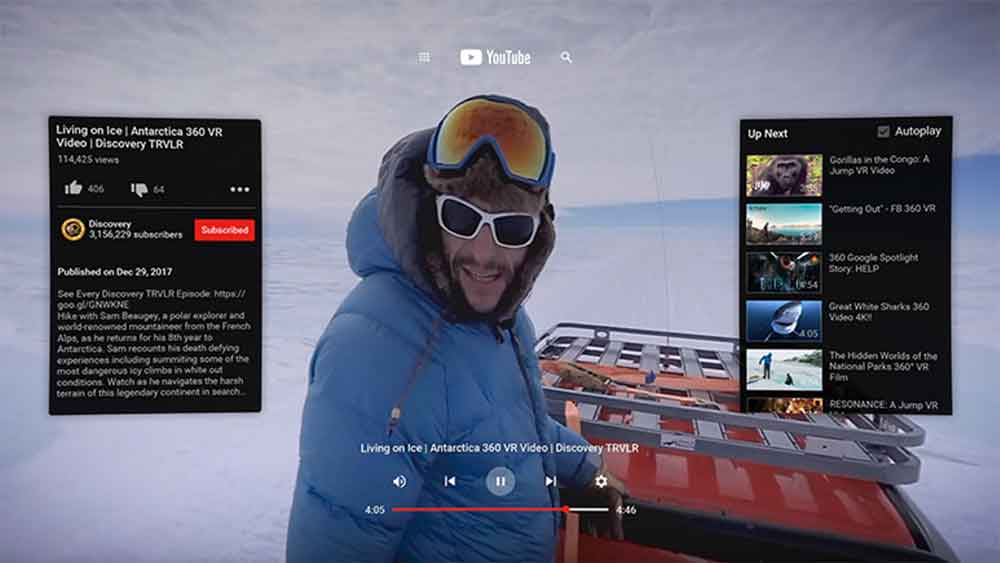

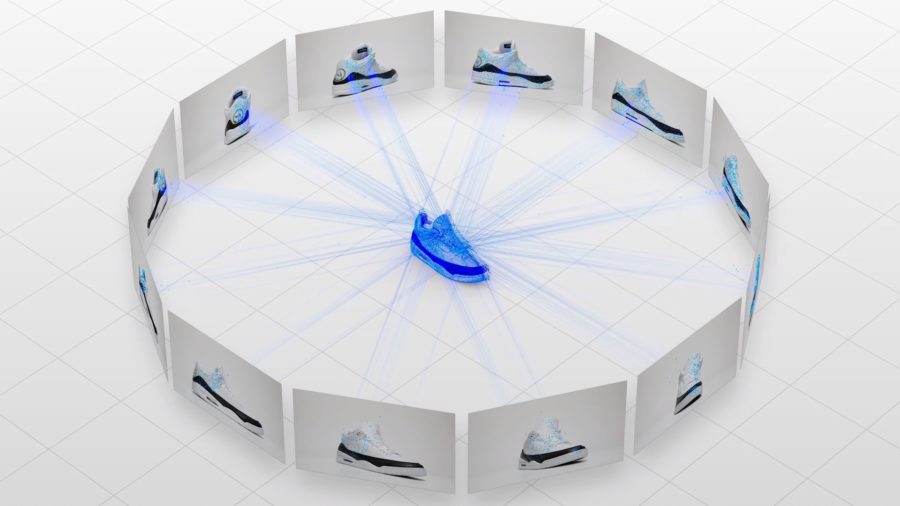
-
Подписывайся на Telegram
-
метки